在现代办公环境中,数据管理效率是企业成功的关键之一。对于许多人来说,Excel是处理数据的首选工具。然而,如何在Excel中创建数据录入表格以提高数据管理效率,却常常让人感到困惑。本文将深入探讨这一主题,并提供实用的解决方案,帮助您高效地利用Excel进行数据录入。

🚀 Excel中的数据录入表格基础
Excel是一个强大的工具,但要充分发挥其潜力,您需要了解如何创建数据录入表格。数据录入表格的设计可以显著提高工作效率,减少错误,并优化数据管理流程。
1. 设计数据录入表格的关键原则
在设计数据录入表格时,遵循一些关键原则可以帮助你创建一个高效的表格。首先,明确表格目的。您需要确定数据的具体用途,是否用于统计、分析或展示。其次,数据的可读性和简洁性至关重要。确保每个字段都有明确的标签,并且表格结构简单易懂。
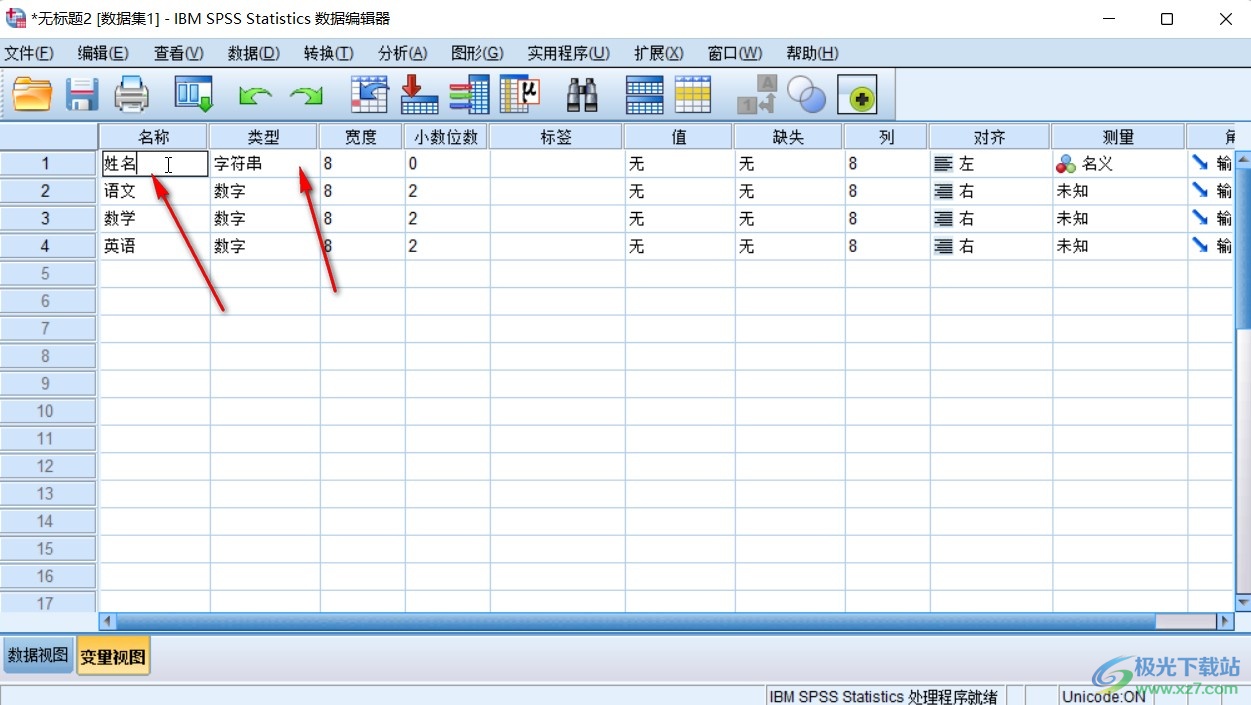
表格设计原则:
| 原则 | 说明 | 示例 |
|---|---|---|
| 可读性 | 确保表格清晰可读 | 使用醒目的字体和颜色 |
| 简洁性 | 只包含必要信息 | 避免多余列和行 |
| 一致性 | 保持格式一致 | 统一日期格式与单位 |
- 明确表格目的:例如,您可能需要一个用于销售记录的表格,那么每个字段应该包括产品名称、销售日期、数量和金额。
- 数据结构简洁:避免复杂的公式和嵌套表格,这样可以提高录入效率。
- 统一格式:使用一致的格式,有助于后期的数据处理和分析。
2. 设置数据验证和输入限制
设置数据验证和输入限制可以大大减少错误的发生。通过数据验证功能,您可以确保用户输入符合预期,例如限制输入为数字或日期格式。这样不仅提高了数据的准确性,还能节省后期的纠错时间。
- 使用数据验证功能来限制输入类型。例如,确保日期字段只能接受有效的日期格式。
- 输入限制可以通过下拉菜单实现,让用户选择预设选项,从而避免手动输入错误。
数据验证示例:
| 验证类型 | 描述 | 用途 |
|---|---|---|
| 日期验证 | 仅允许输入日期格式 | 确保日期字段准确 |
| 数字验证 | 只接受数字输入 | 用于数量或金额字段 |
| 列表验证 | 允许选择预设选项 | 简化复杂选择 |
3. 优化工作表布局
优化工作表布局可以提高数据录入效率。合理的布局可以减少用户的视觉疲劳,并提高录入速度。考虑到用户体验,您可以将相关字段放置在一起,并使用颜色和边框来区分不同的数据区块。
- 字段分组:将相关字段放置在一起,比如将客户信息字段放在同一区域。
- 使用颜色和边框来区分不同的数据区块,提高视觉舒适度。
- 冻结窗格功能可以帮助保持标题行始终可见,从而方便用户在大数据表中录入信息。
🌟 Excel数据录入表格的高级技巧
在掌握了基础知识后,您可以探索一些高级技巧,以进一步提高数据录入效率。这些技巧不仅可以节省时间,还能提升数据处理的精度。
1. 使用公式自动化数据输入
公式是Excel的强大功能之一,利用公式可以自动化一些常规的数据输入任务。例如,通过使用VLOOKUP或INDEX/MATCH公式,您可以自动填充相关数据,而无需手动输入。这样的自动化机制可以显著减少工作量,并提高数据的精确性。
- VLOOKUP:根据一个唯一标识符,自动从其他表格中提取相关信息。
- INDEX/MATCH:更灵活的查找方法,适用于复杂数据集。
公式自动化示例:
| 公式 | 描述 | 用途 |
|---|---|---|
| VLOOKUP | 从另一个表中查找值 | 自动填充客户信息 |
| INDEX/MATCH | 高级查找功能 | 复杂数据检索 |
| SUMIF | 条件求和 | 统计特定条件下的销售额 |
2. 应用宏来简化重复性任务
Excel宏功能允许您记录一系列操作并自动执行。这对于重复性任务和复杂数据处理尤其有用。通过设置宏,您可以自动化数据录入、格式化和报告生成等任务,从而节省大量时间和精力。
- 录制宏:记录常规操作,例如格式化数据或生成报告。
- 运行宏:通过点击按钮自动执行录制好的操作。
宏应用示例:
| 宏任务 | 描述 | 用途 |
|---|---|---|
| 数据格式化 | 自动调整表格格式 | 保持表格一致性 |
| 报告生成 | 自动创建报表 | 快速生成定期报告 |
| 数据导入 | 批量导入数据 | 加速数据处理 |
3. 利用Excel与其他工具集成
Excel可以与其他工具集成,以进一步增强其功能。例如,您可以利用FineBI进行高级数据分析和可视化。FineBI不仅提供强大的数据处理能力,还能帮助企业搭建自助分析平台,实现便捷的信息获取和数据共享。
- FineBI集成:通过与FineBI集成,您可以进行更复杂的数据分析和可视化展示。
- 数据导入导出:利用Excel的导入导出功能,与其他数据平台进行信息交换。
数据工具集成示例:
| 工具 | 描述 | 集成优势 |
|---|---|---|
| FineBI | 商业智能分析平台 | 高效数据分析与可视化 |
| Power BI | 数据可视化工具 | 详细数据报告展示 |
| Google Sheets | 云端表格工具 | 实时协作与共享 |
📈 数据录入表格的效能评估
在实际应用中,评估数据录入表格的效能是优化数据管理流程的重要环节。通过定期评估,您可以发现问题并进行调整,确保表格始终满足业务需求。
1. 监测数据准确性和完整性
数据准确性和完整性是评估数据录入表格效能的核心指标。定期检查数据录入的正确性,识别并修正错误,可以提高数据质量。
- 数据审核:定期审核录入数据,确保其准确性。
- 错误日志:记录常见错误,并分析其原因,以便采取纠正措施。
数据准确性监测示例:
| 指标 | 描述 | 评估方法 |
|---|---|---|
| 数据准确性 | 数据录入是否正确 | 定期核对数据 |
| 数据完整性 | 数据是否齐全 | 检查缺失字段 |
| 错误率 | 录入错误的频率 | 分析错误日志 |
2. 评估表格使用效率
表格使用效率是另一个关键评估指标。通过分析用户使用表格的时间和操作频率,可以优化表格设计,提高数据录入效率。
- 使用时间:记录用户录入数据所需的平均时间。
- 操作频率:分析用户在表格中的操作频率,识别繁琐步骤并进行简化。
使用效率评估示例:
| 指标 | 描述 | 评估方法 |
|---|---|---|
| 使用时间 | 用户录入数据所需时间 | 记录平均操作时间 |
| 操作频率 | 用户在表格中的操作频率 | 分析步骤繁琐性 |
| 用户满意度 | 用户对表格使用的满意程度 | 收集反馈意见 |
3. 反馈机制与持续改进
建立反馈机制是优化数据录入表格的重要步骤。通过收集用户反馈,您可以了解用户体验,并持续改进表格设计。
- 用户调查:定期进行用户调查,收集使用体验和建议。
- 持续改进:根据反馈,优化表格设计和功能。
反馈机制示例:
| 机制 | 描述 | 改进方法 |
|---|---|---|
| 用户调查 | 收集使用体验和建议 | 定期进行调查 |
| 问题反馈 | 用户提出使用问题 | 建立反馈渠道 |
| 设计改进 | 优化表格设计和功能 | 根据反馈调整 |
🏆 全文总结与价值强化
通过本文的深入探讨,您已经掌握了如何在Excel中创建数据录入表格的多种技巧,提升数据管理效率。我们从基础设计原则到高级技巧,再到效能评估,全面覆盖了数据录入表格的各个方面。对于需要更强大的数据分析和可视化能力的企业,推荐使用FineBI,这款工具连续八年在中国市场占有率第一,能够提供更为卓越的数据处理解决方案。
在实际应用中,结合这些策略和工具,您将能够显著提高工作效率,减少错误,并优化数据管理流程。无论是企业的日常运营还是复杂的数据分析,掌握这些技巧都将为您带来实际的业务价值。
参考文献:
- 王建伟. 《Excel函数与公式应用大全》. 机械工业出版社, 2018.
- 李志明. 《数据分析与可视化:Excel与FineBI应用》. 清华大学出版社, 2020.
- 张晓楠. 《商业智能与数据分析》. 人民邮电出版社, 2019.
本文相关FAQs
📝 如何在Excel中创建一个简单的数据录入表格?
最近老板让我负责整理部门的客户信息,但每次手动输入数据实在太繁琐了。我想知道在Excel中,有没有什么技巧可以帮助我快速创建一个数据录入表格,让信息录入变得更加简单高效?
Excel作为一个强大的数据处理工具,创建数据录入表格其实并不难。初学者可能会觉得复杂,但掌握几个基本的技巧后,你会发现它非常实用。首先,你需要设计一个清晰的表格结构。确保每列都有明确的标签,比如“客户姓名”、“联系方式”、“购买日期”等等。这样有助于规范数据输入,减少错误。
数据验证是另一个关键功能。它可以限制输入数据的类型和范围,确保数据的一致性。比如,你可以设置“购买日期”只能输入日期格式,这样就避免了手动输入错误的可能。
使用下拉菜单也是一个提高效率的好方法。比如,在“客户等级”这一字段,你可以创建一个下拉菜单,让用户选择“VIP”、“普通客户”等选项。这不仅提高了输入速度,还保持了数据的标准化。
为了进一步提升效率,你可以借助格式刷,快速复制格式设置,保持表格的美观与一致性。最后,别忘了利用Excel的宏功能,自动化重复性任务。虽然宏的学习曲线较陡,但一旦掌握,将极大地提高工作效率。
创建一个高效的数据录入表格不仅能帮助你快速整理信息,还能降低出错率,让数据管理变得更加简单。
🔍 如何在Excel中避免数据录入错误?
每次录入数据都要仔细检查,生怕出错。有时候一不小心就输错了客户信息,对后续的数据分析也造成了影响。有没有更好的办法能减少这些麻烦?
在Excel中,数据录入错误是一个常见的问题,但你可以采取一些有效的方法来减少错误的发生。首先是数据验证功能,它可以帮助你限制输入数据的类型和范围。例如,你可以设置一个范围,让“年龄”只能输入18-65之间的数字,这样就避免了输入不合理数据的可能。
使用条件格式也是一个很好的策略。通过条件格式,你可以自动高亮显示不符合规则的数据。例如,如果某个字段必须填写,而被遗漏了,Excel可以自动将该单元格标记为红色,提醒你去检查。
此外,借助公式也能减少错误。例如,使用SUMIF或COUNTIF来自动计算符合特定条件的数据,这样可以减少手动计算带来的错误。
如果你对Excel的功能掌握比较好,可以尝试使用宏来自动化一些重复性的数据检查任务。这需要一定的编程基础,但一旦掌握,将极大地提高工作效率。
最后,养成良好的数据录入习惯也是关键。比如,每次录入数据后,立即检查一遍,确保没有明显的错误。随着时间的推移,你会发现这些小习惯能减少很多麻烦。
📊 为什么选择FineBI进行数据分析而不是Excel?
Excel在处理小规模数据时还不错,但面对复杂的数据分析任务,总感觉有些力不从心。听说FineBI很强大,能不能具体说说它有哪些优势?
尽管Excel在数据处理方面有其独特的优势,但当面对大规模数据分析任务时,一些局限性就显现出来了。这时,FineBI作为一款新一代自助大数据分析工具,显示出它的强大之处。
首先,FineBI在数据提取和分析能力上远超Excel。它能够快速处理大规模数据集,而Excel在面对大量数据时,可能会出现性能瓶颈。FineBI提供了一站式的商业智能解决方案,从数据准备、处理到可视化分析、数据共享,全流程覆盖,让用户能够更加直观、简便地获取信息。
其次,FineBI的可视化分析功能更为强大和灵活。通过简单的拖拽操作,你可以快速创建各种图表和仪表板,这对决策者来说无疑是极大的便利。相比之下,Excel的图表功能虽然丰富,但在交互性和实时性上有所欠缺。
FineBI还提供了强大的协作功能。在企业内部,数据共享和协作至关重要,FineBI支持多用户协同操作,数据更新可以实时同步,确保所有决策者都能基于最新的数据进行分析和决策。
最重要的是,FineBI在市场上表现优异,连续八年蝉联中国商业智能软件市场占有率第一,受到了Gartner、IDC等权威机构的认可。对于企业而言,选择FineBI意味着更高效的数据管理和分析能力。
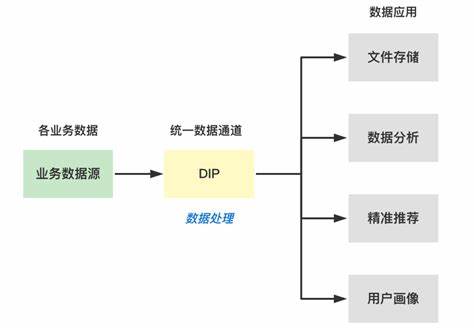
如果你对FineBI感兴趣,可以通过这个链接进行 FineBI在线试用 。无论是数据分析的深度还是广度,FineBI都能为你提供不可替代的帮助。

